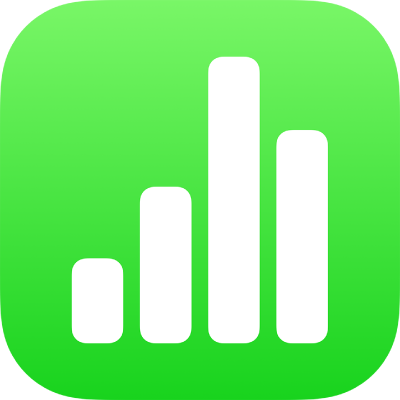
Menambahkan dan menyusun data tabel poros di Numbers di iPhone
Untuk memilih data yang ingin Anda tampilkan di tabel poros Anda, Anda dapat menambahkan bidang ke tiga bagian: Kolom, Baris, dan Nilai. Secara default, bidang numerik ditambahkan ke Nilai, dan bidang bukan numerik ditambahkan ke Kolom atau Baris. Anda dapat memindahkan bidang dalam bagian atau di antara bagian, untuk mengubah cara data diatur di tabel poros.
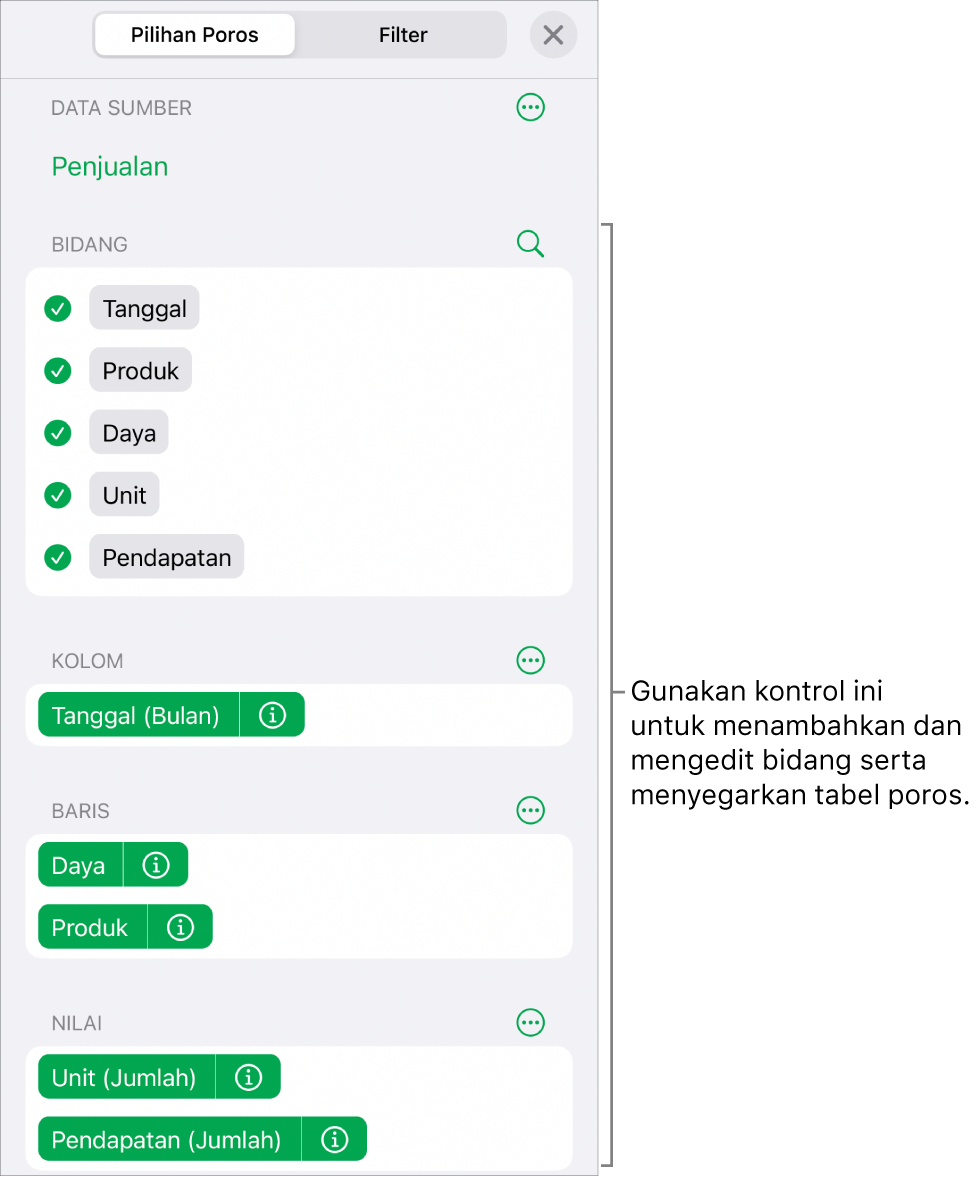
Menambahkan bidang ke tabel poros
Ketuk
 , ketuk Pilihan Poros, lalu lakukan salah satu hal berikut:
, ketuk Pilihan Poros, lalu lakukan salah satu hal berikut:Secara otomatis menambahkan bidang ke Baris, Kolom, atau Nilai: Ketuk bidang yang ingin Anda tambahkan.
Bidang muncul di bagian Kolom, Baris, atau Nilai, berdasarkan jenis data di bidang tersebut.
Secara manual menambahkan bidang ke Baris, Kolom, atau Nilai: Sentuh dan tahan bidang, lalu seret dari daftar ke salah satu bagian.
Setelah Anda menambahkan data sumber yang ingin Anda analisis, Anda bisa menyusun ulang dan memindahkan bidang untuk mengubah cara data dikelompokkan, seperti yang dijelaskan dalam tugas berikutnya.
Jika tabel poros kosong (seperti saat Anda pertama kali membuatnya), Anda juga dapat mengetuk tautan di tombol yang muncul di tabel untuk melihat Pilihan Poros.
Mengurutkan ulang dan memindahkan bidang
Untuk mengubah cara data dikelompokkan dalam tabel poros, Anda bisa menyusun ulang bidang dalam bagian di menu Pilihan Poros, dan memindahkan bidang ke bagian lain. Saat Anda mengurutkan ulang dan memindahkan bidang, tabel poros diperbarui secara otomatis untuk menampilkan organisasi baru.
Pilih tabel poros.
Ketuk
 , lalu ketuk Pilihan Poros.
, lalu ketuk Pilihan Poros.Sentuh dan tahan bidang, lalu seret dalam bagian untuk mengubah urutan bidang, atau seret bidang ke bagian lain.
Untuk menukar bidang Kolom dan Baris dengan cepat, ketuk
 di samping Kolom atau Baris, lalu ketuk Tukar Bidang Kolom dan Baris.
di samping Kolom atau Baris, lalu ketuk Tukar Bidang Kolom dan Baris.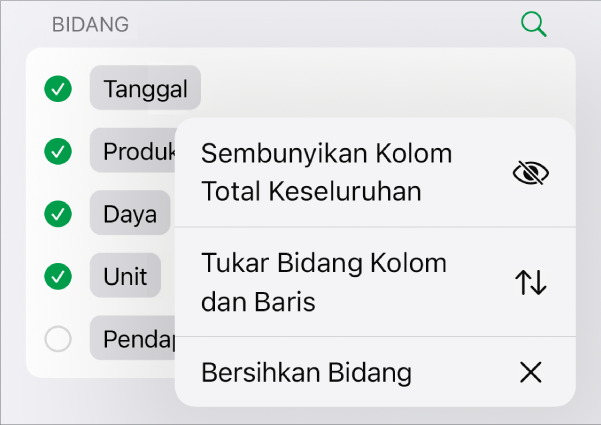
Menghapus bidang
Anda dapat menghapus informasi dari tabel poros dengan menghapus bidang individual dari bagian menu Pilihan Poros, atau menghapus semua bidang di bagian. Menghapus bidang tidak akan memengaruhi data sumber.
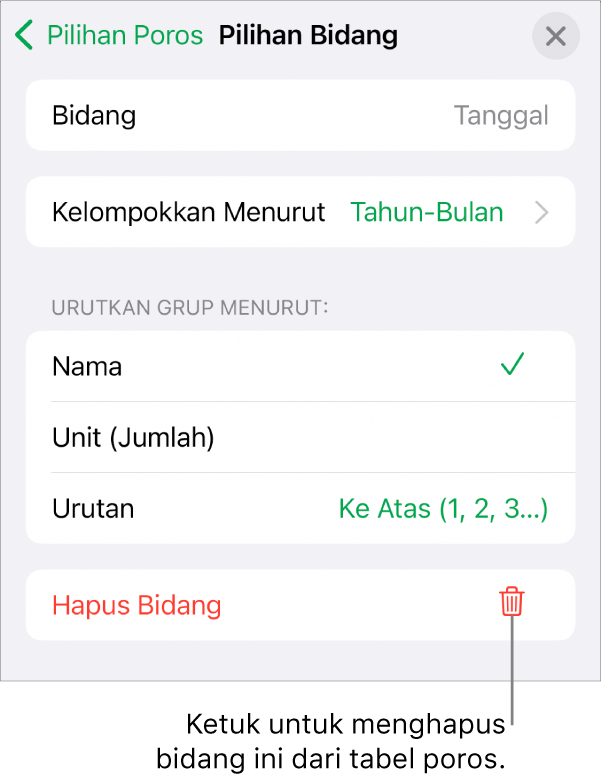
Pilih tabel poros.
Ketuk
 , ketuk Pilihan Poros, lalu lakukan salah satu hal berikut:
, ketuk Pilihan Poros, lalu lakukan salah satu hal berikut:Menghapus bidang terpisah: Ketuk
 di samping bidang yang ingin Anda hapus, lalu ketuk Hapus Bidang.
di samping bidang yang ingin Anda hapus, lalu ketuk Hapus Bidang.Menghapus semua bidang dari bagian: Ketuk
 di samping Kolom, Baris, atau Nilai (tergantung bagian yang ingin Anda bersihkan), lalu ketuk Bersihkan Bidang.
di samping Kolom, Baris, atau Nilai (tergantung bagian yang ingin Anda bersihkan), lalu ketuk Bersihkan Bidang.
Setelah Anda menambahkan bidang, Anda dapat mengubah cara data diurutkan, dikelompokkan, dikalkulasi, dan lainnya. Lihat Mengubah cara data tabel poros diurutkan, dikelompokkan, dan lainnya di Numbers di iPhone.